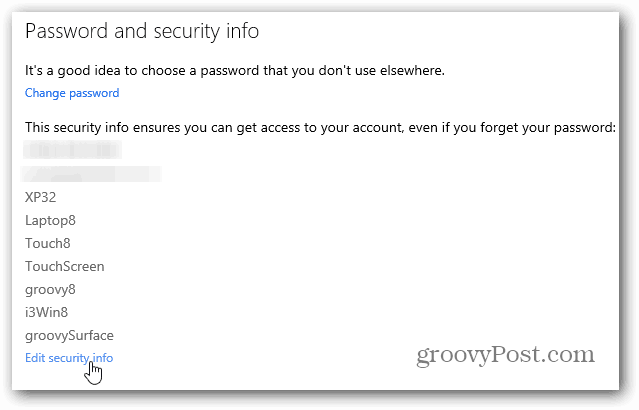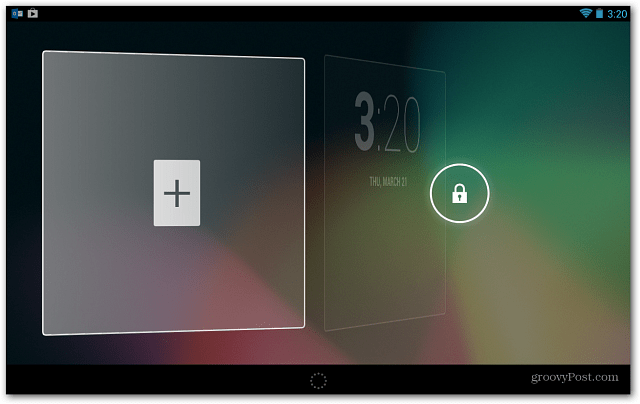A Status_Access_Violation javítása a Chrome-ban
Google Chrome Google Hős / / April 02, 2023

Utolsó frissítés dátuma
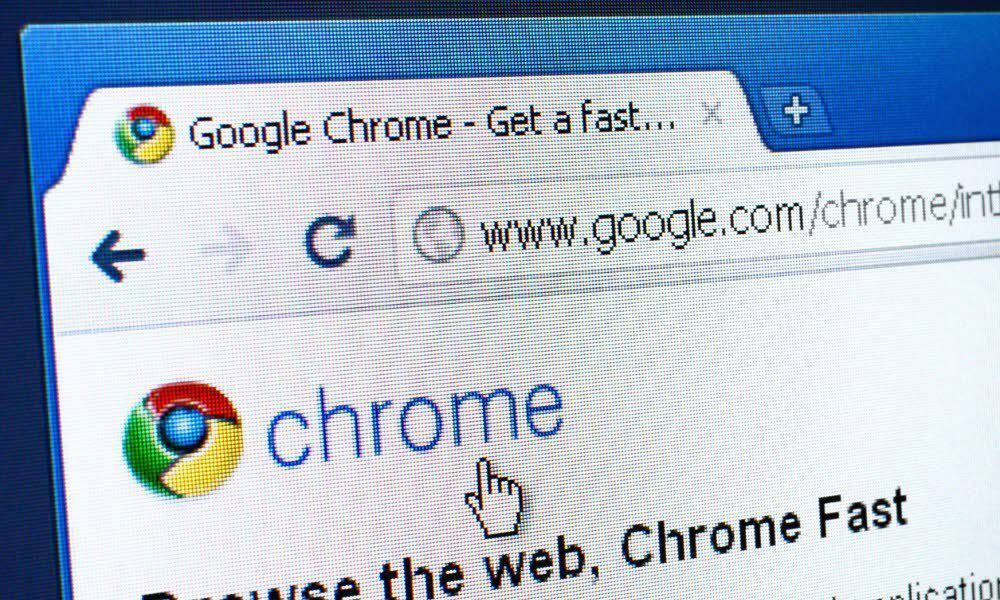
A Chrome egy népszerű böngésző, de a dolgok elromolhatnak, és hibákat okozhatnak. Ha Status_Access_Violation hibát lát a Chrome-ban, kövesse ezt az útmutatót a probléma megoldásához.
Míg Google Chrome a legnépszerűbb webböngésző világszerte, nem mentes a problémáktól, hibáktól és összeomlásoktól. Az egyik leggyakoribb hiba, amelyet látni fog, a Chrome Status_ Access_Violation hiba a képernyőn.
Ez a hiba véletlenszerűen jelenhet meg – általában akkor, amikor a Chrome (vagy a Chrome-ot elérő program vagy bővítmény) megpróbált olyat tenni, amit nem kellene. Egy fejlettebb magyarázat az, hogy a Chrome ebben az esetben jóváhagyás nélkül próbált a védett memórián kívül működni. A Chrome hibája miatt például előfordulhat, hogy nem tudja megfelelően megjeleníteni az oldalt, ami okozhatja ezt a problémát.
Ez azonban nem olyan hiba, amelyet túl bonyolult lenne kijavítani. Ha nem oldja meg magát, az alábbi lépések segítségével megpróbálhatja kijavítani a Status_Access_Violation hibát a Chrome-ban.
A Status_Access_Violation javítása a Chrome-ban
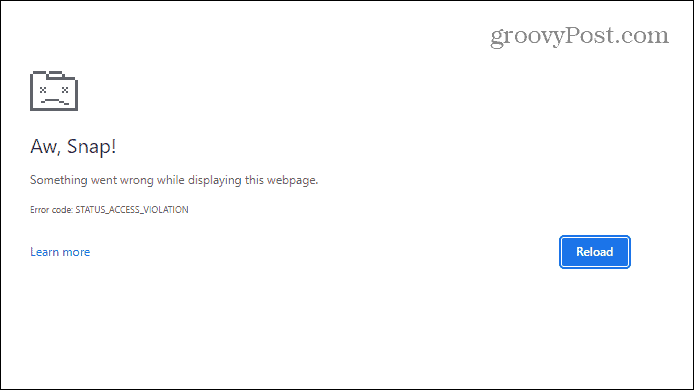
Íme egy példa a Status_Access_Violation hibára a Chrome-ban.
Ha ezt a hibát tapasztalja a Chrome használata közben, az egyik egyszerűbb megoldás az oldal többszöri frissítése.
Elég egyszerű – egyszerűen nyomja meg a gombot Frissítés gomb néhányszor az eszköztáron, és ellenőrizze, hogy a hiba megszűnik-e, és az oldal megfelelően jelenik-e meg.
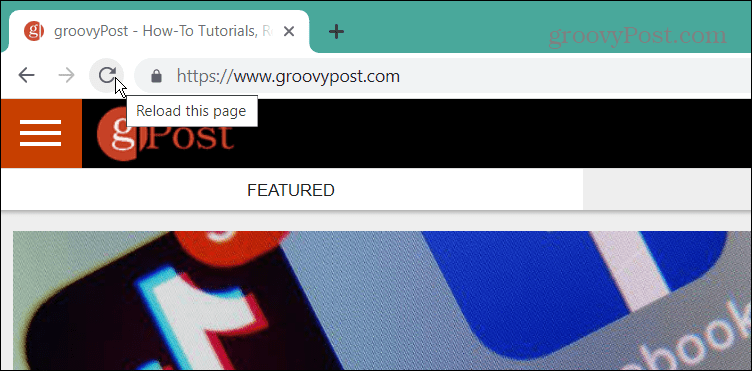
Ha ez nem működik, a következő hibaelhárítási lépés az manuálisan frissítse a Chrome-ot hogy biztosan rendelkezzen a megfelelően frissített verzióval. A böngésző frissítése a böngésző hibajavításait kínálja a hiba kiküszöbölése érdekében.
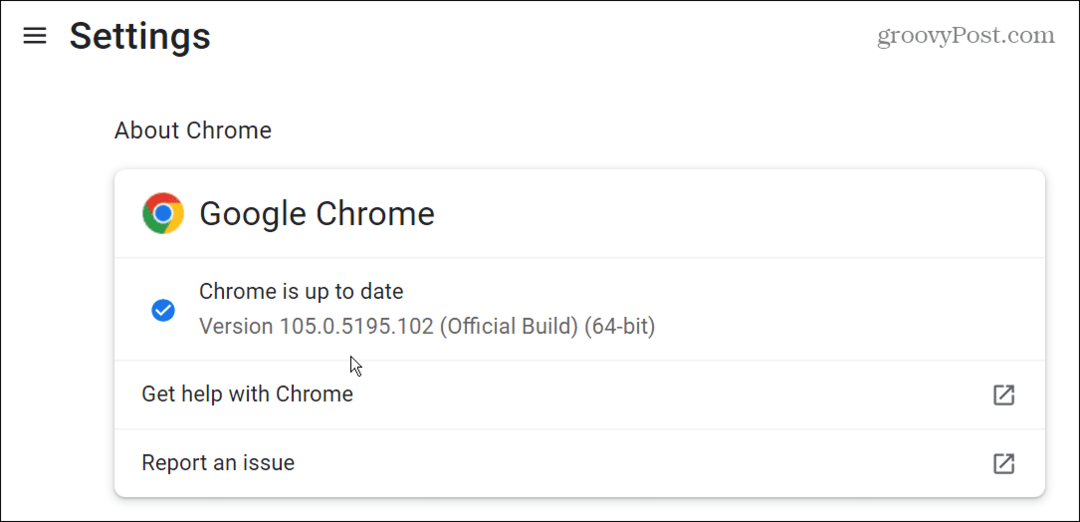
Módosítsa a Chrome fájlnevét
Ha továbbra is problémái vannak a Chrome-mal, és a hibát tapasztalja, megpróbálhatja megváltoztatni a Chrome futtatható nevét. Ez csak egy rövid ideig tanácsos, ha megnézi, hogy a Chrome megpróbálja-e ellenőrizni saját fájlsértetlenségét.
A Chrome fájlnevének módosítása:
- Zárja be a Chrome-ot, és nyissa meg Fájlkezelő a tálcán lévő ikonra kattintva. Alternatív megoldásként használja a billentyűparancsot Windows billentyű + E.
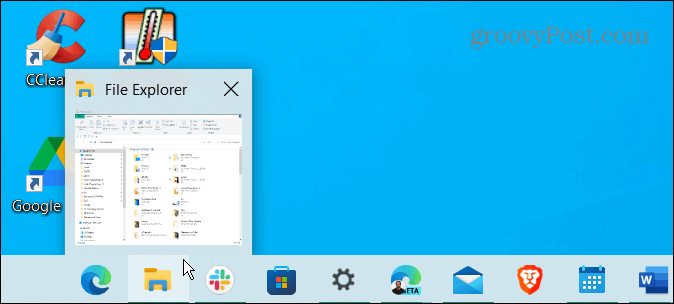
- Amikor Fájlkezelő megnyílik, másolja ki és illessze be a következő elérési utat a felső címsorba, majd nyomja meg a gombot Belép:
C:\Program Files (x86)\Google\Chrome\Application
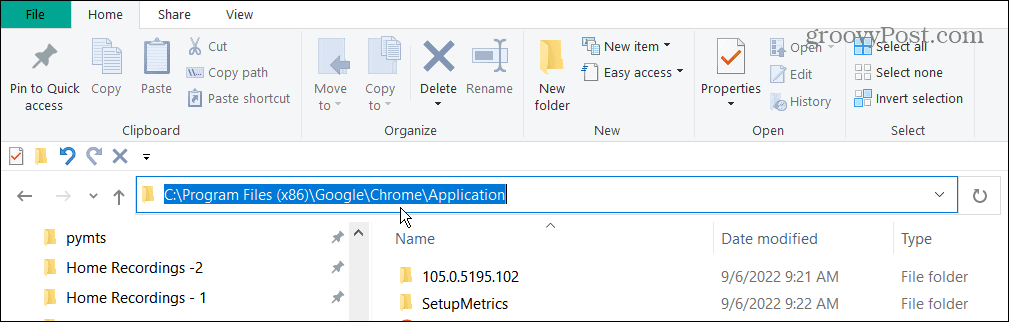
- Találd meg chrome.exe fájlt, kattintson rá jobb gombbal, és válassza ki Átnevezés a helyi menüből.
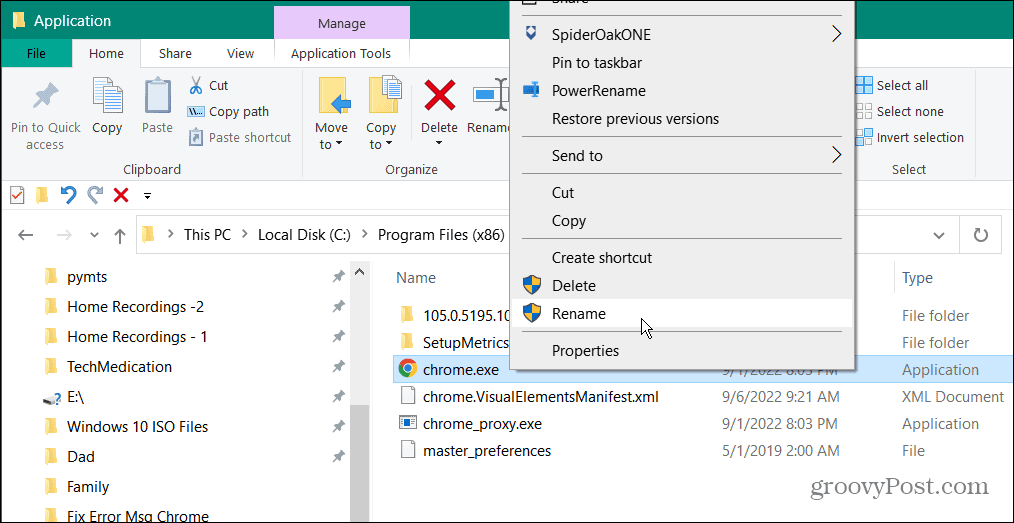
- Adjon a fájlnak más nevet, mint a Chrome. Például átnevezzük erre Google_Chrome.exe, de bármit használhatsz. Ügyeljen azonban arra, hogy ne változtassa meg .alkalmazás fájlkiterjesztés.
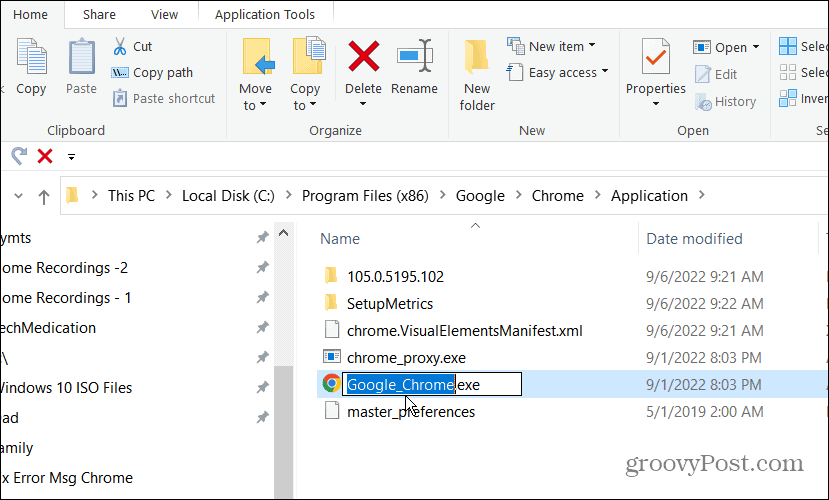
- Ha nem látja a fájlkiterjesztéseket, kattintson a gombra Kilátás fület a Fájlkezelőben, és ellenőrizze a Fájlnév-kiterjesztések doboz.
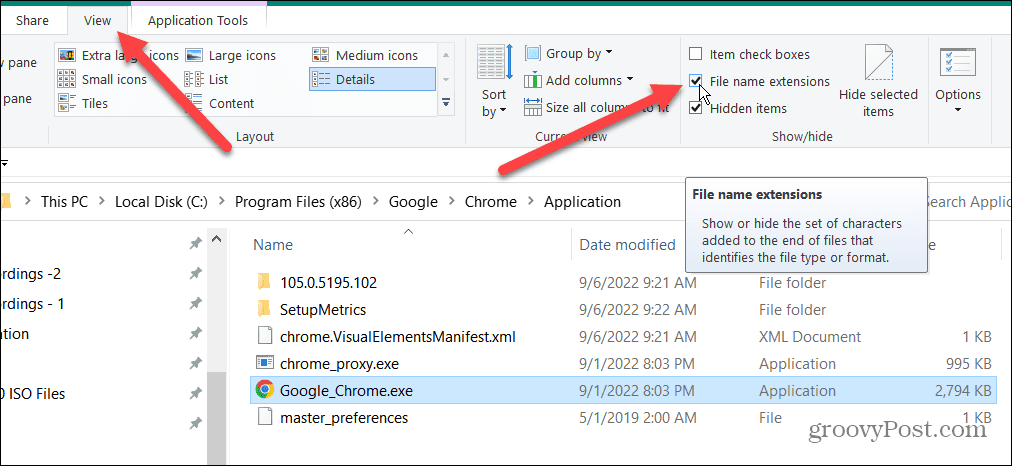
- Dob Google Chrome, és a hiba többé nem jelenik meg.
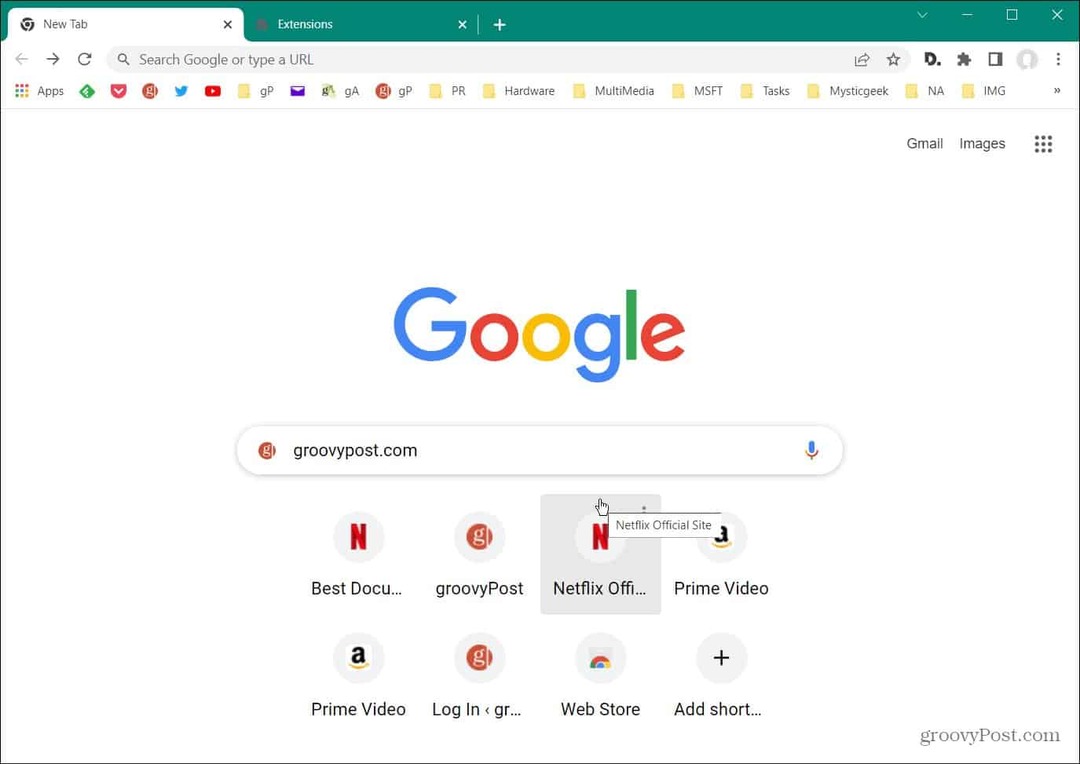
Ez egy kis megoldás, de előfordulhat, hogy a Chrome átnevezésével később problémákba ütközik. Ha igen, fontolja meg a Chrome újratelepítését – az alábbiakban bemutatjuk, hogyan.
Telepítse újra a Chrome-ot
A Status_Acess_Violation Chrome-ban történő javításának másik egyszerű módja a böngésző újratelepítése.
A Google Chrome újratelepítése:
- Az első dolog, amit meg kell tennie, a Chrome eltávolítása. Ha Windows 11-et használ, vannak ilyenek az alkalmazások eltávolításának többféle módja.
- Windows 10 vagy 11 esetén megnyomhatja a billentyűparancsot Windows billentyű + R elindítani a Fuss párbeszéd.
- típus appwiz.cpl ban,-ben Fuss vonal és kattintson rendben vagy ütni Belép.
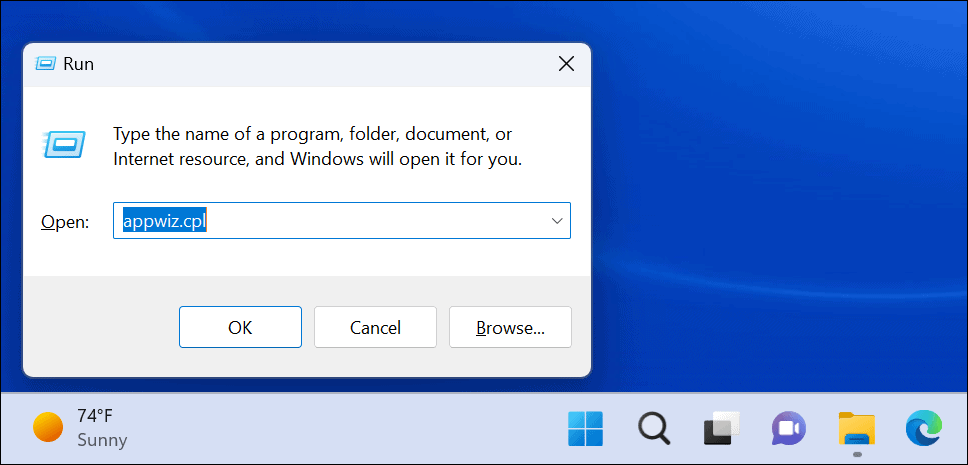
- Keresse meg a Google Chrome-ot az alkalmazások listájában. Kattintson rá jobb gombbal, majd kattintson a Eltávolítás gomb.
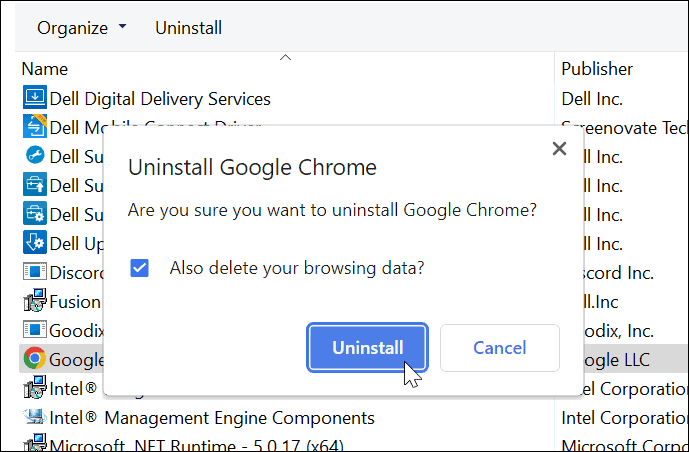
- A Microsoft Edge (vagy az alapértelmezett böngésző) elindul, és újratelepítheti az oldalról.
- Ha nem látja ezt a lehetőséget, töltse le és telepítse a Chrome-ot a Google-tól.
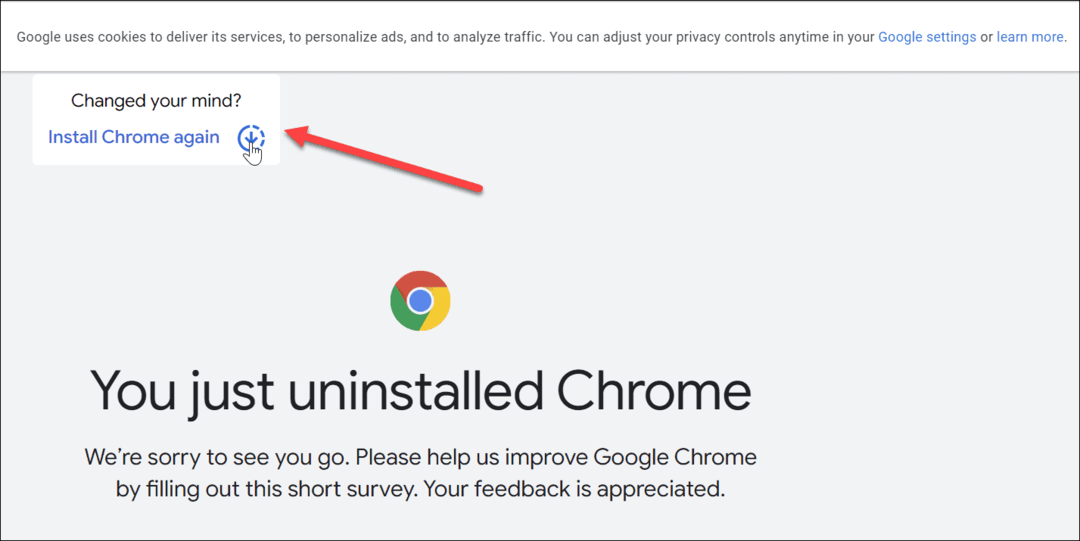
Miután befejezte a Chrome telepítésének folyamatát, kezdje el a böngészést, és a hiba többé nem jelenik meg.
A Chrome-bővítmények letiltása
Nem minden Chrome-bővítmény egyenlő. Néhányuk azonban gyenge minőségű lehet, és a Status_Access_Violation hibát eredményezheti a Chrome-ban. A problémás bővítmény szűkítéséhez le kell tiltania néhányat.
A Chrome-bővítmények letiltásához kövesse az alábbi lépéseket:
- Nyissa meg a Chrome-ot.
- megnyomni a hárompontos menü ikonra a jobb felső sarokban, és válassza ki Beállítások.
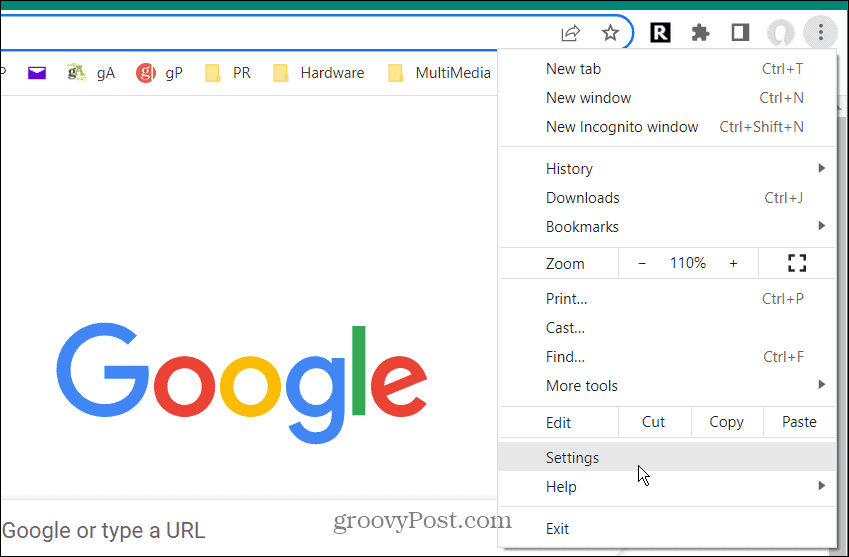
- Kattintson Kiterjesztések a bal oldali menüből.
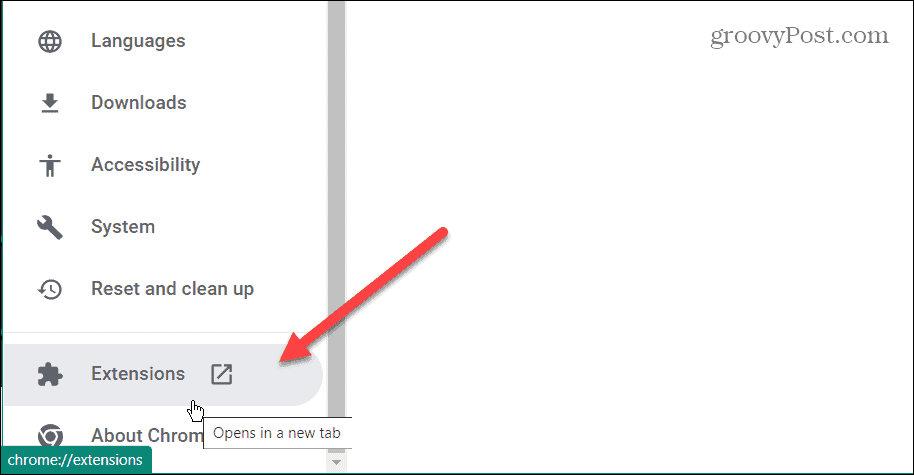
- Amikor az Kiterjesztések oldal megnyílik, kapcsolja ki mindegyiket az oldalon ki.
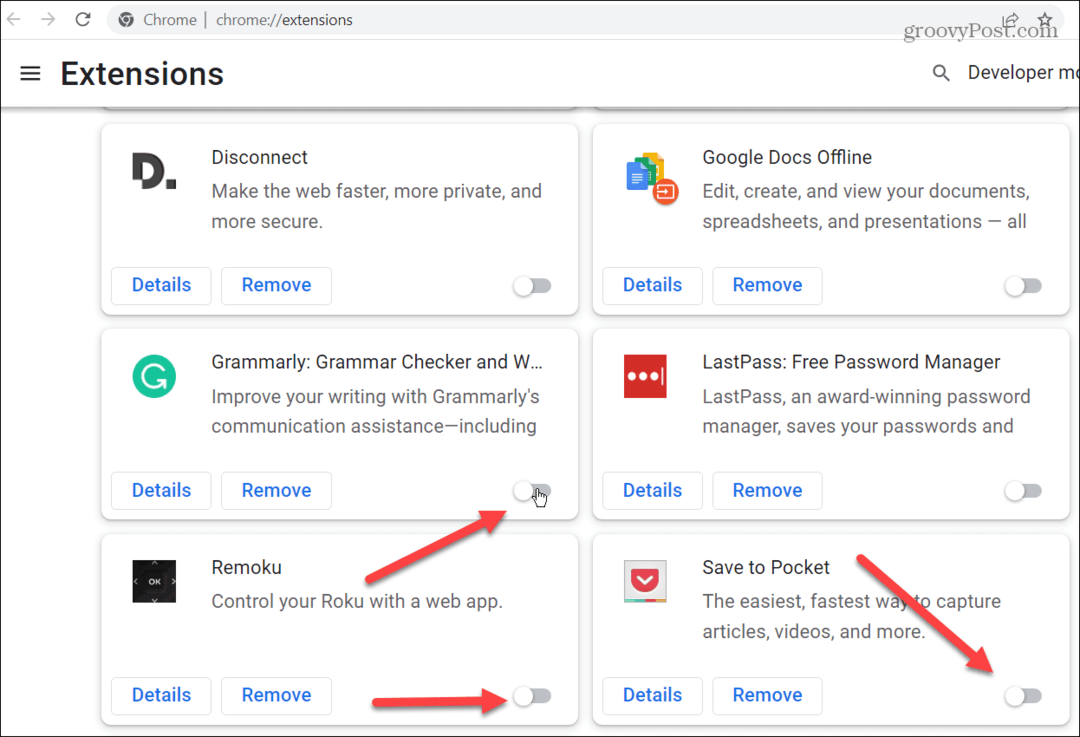
- Indítsa újra a Chrome-ot, és ellenőrizze, hogy megoldja-e a hibát. Ha igen, akkor egyesével kapcsolja be a bővítményeket, amíg meg nem találja a hibát okozót.
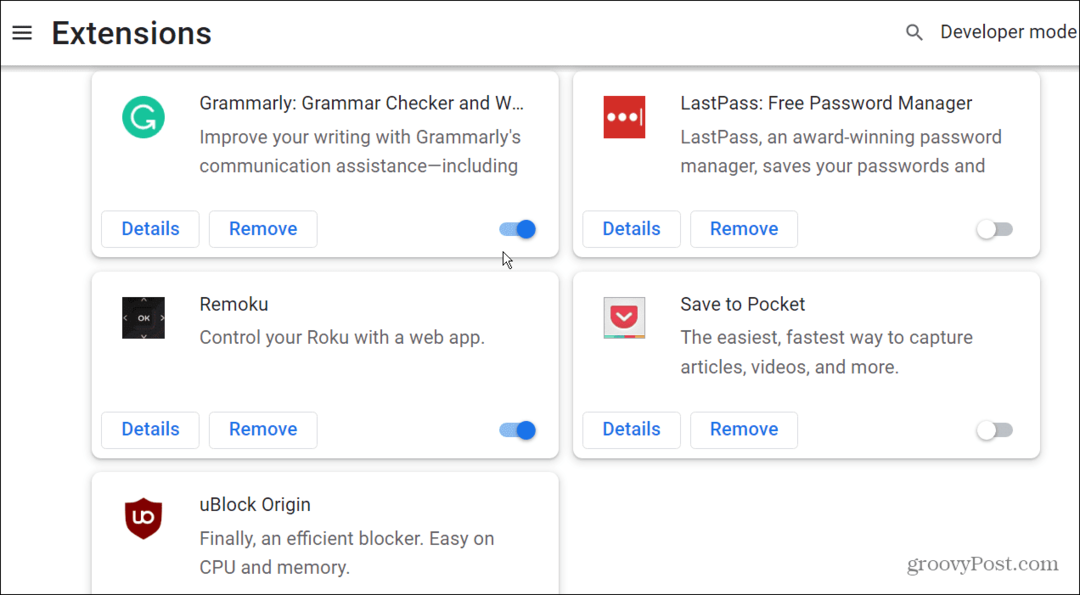
A Google Chrome hibáinak javítása
A fenti lépések segítségével kijavíthatja a Status_Access_Violation problémát a Chrome-ban. Ha továbbra is megjelenik egy gyakran olvasott oldalon, mindig használhat egy másik böngészőt a hibamentes élmény érdekében.
Az is érdekelhet, hogyan kell javítsa ki az Err_Cache_Miss hibát a Google Chrome-ban. A konkrét hibákon kívül más dolgok is elromolhatnak a Chrome-ban. Például nézd meg a Chrome-ban nem működő hang javítása és hogyan kell javítsa ki a Chrome-ból hiányzó Kezdőlap gombját.
Hogyan találja meg a Windows 11 termékkulcsát
Ha át kell vinnie a Windows 11 termékkulcsát, vagy csak az operációs rendszer tiszta telepítéséhez van szüksége rá,...
A Google Chrome gyorsítótárának, a cookie-k és a böngészési előzmények törlése
A Chrome kiváló munkát végez a böngészési előzmények, a gyorsítótár és a cookie-k tárolásában, hogy optimalizálja a böngésző teljesítményét az interneten. Az övé, hogyan kell...
Bolti áregyeztetés: Hogyan szerezzen online árakat az üzletben történő vásárlás során
A bolti vásárlás nem jelenti azt, hogy magasabb árat kell fizetnie. Az ár-egyeztetési garanciáknak köszönhetően online kedvezményeket kaphat vásárlás közben...